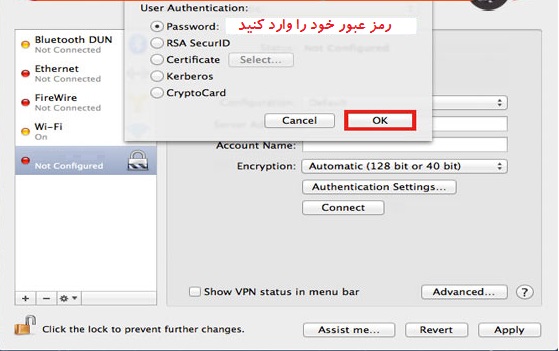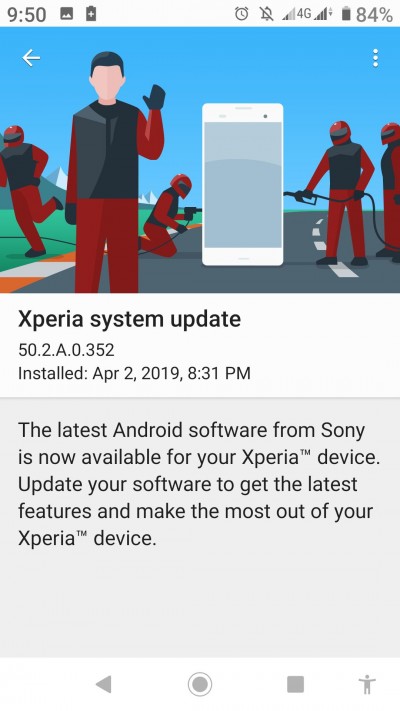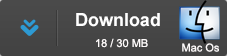سامسونگ گلکسی ای ۴۰ اس با ظاهر و باطنی آشنا معرفی شد!
سامسونگ چین، تعدادی گوشی گلکسی را برای عرضه در بازار این کشور معرفی کرد که گلکسی ای ۴۰ اس (Galaxy A40s) یکی از آنهاست. البته امکانات و طراحی گلکسی A40s را پیشتر، در یکی از اعضای خانواده گلکسی M نیز دیده بودیم.
کمپانی کرهای بیش از هر زمان دیگری به دنبال تسلط بر بازار محصولات میان رده است و برای نیل به این هدف، ارائه دستگاههایی قدرتمند با قیمت مناسب را در دستور کار دارد؛ تا بلکه بتواند گوی سبقت را از شیائومی و سایر رقبا برباید. معرفی گوشی های گلکسی ای ۸۰، ای ۷۰، ای ۶۰ وگلکسی ای ۴۰ اس را نیز باید در همین راستا تفسیر کنیم.
گلکسی A80 و A70 گوشی های نام آشنایی هستند؛ اما شاید دو مدل دیگر تا این حد شناخته شده نباشند. پیشتر مشخصات گلکسی A60 را مرور کردیم و در اینجا به بیان جزئیاتی درباره گلکسی A40s میپردازیم.
سامسونگ اخیرا سری تازهی گلکسی M را ایجاد کرد و به نظر میرسید که گوشی های این خانواده، محدود به بازار هند باشند. اما گلکسی ای ۴۰ اس که روانه کشور چین شده، در واقع همان موبایل گلکسی ام ۳۰ با تغییر نام است. بنابراین شاید در آینده، سایر مدلهای سری M که در هند عرضه شدند نیز با نامگذاری مجدد، وارد بازار چین شوند.
در این گوشی تازه معرفی شده، همان نمایشگر ۶٫۴ اینچی Infinity-U با وضوح فول اچ دی پلاس را داریم. تراشه اگزینوس ۷۹۰۴ نیز به عنوان قلب تپنده، درون دستگاه کار گذاشته شده است. سیستم عامل اندروید ۸٫۱ و دوربین عقب سهگانه (۵+۵+۱۳ مگاپیکسل)، از دیگر مشخصات مهم دستگاه محسوب میشوند. ناگفته نماند که قیمت گلکسی ای ۴۰ اس در کشور چین، معادل ۲۲۹ دلار خواهد بود.
نگاهی به مشخصات سامسونگ گلکسی ای ۴۰ اس (M30)
- نمایشگر ۶٫۴ اینچی فول اچ دی پلاس (وضوح ۲۳۴۰ در ۱۰۸۰ پیکسل)، نسبت تصویر ۱۹٫۵ به ۹، پنل سوپر آمولد Infinity-U
- تراشه ۱۴ نانومتری اگزینوس ۷۹۰۴، پردازنده مرکزی هشت هستهای (دو هسته ۱٫۸GHz و شش هسته ۱٫۶GHz)، پردازنده گرافیکی Mali-G71
- ۴ گیگابایت حافظ رم LPDDR4 همراه با ۶۴ گیگ حافظه داخلی یا ۶ گیگابایت حافظه رم با ۱۲۸ گیگ حافظه داخلی، قابل افزایش با کارت microSD تا سقف ۵۱۲ گیگابایت
- سیستم عامل اندروید ۸٫۱ اوریو با رابط کاربری سامسونگ Experience 9.5
- دوربین اصلی ۱۳ مگاپیکسلی با فلش LED و گشودگی دیافراگم f/1.9؛ دوربین ثانویه ۵ مگاپیکسلی با دیافراگم f/2.2 و لنز اولترا واید ۱۲۳ درجه؛ دوربین سوم ۵ مگاپیکسلی
- دوربین سلفی ۱۶ مگاپیکسلی با گشودگی دیافراگم f/2.0
- حسگر اثر انگشت، جک ۳٫۵ میلیمتری هدفون، رادیو FM، فناوری صوتی Dolby Atmos
- دو سیم کارته، ۴G VoLTE، پشتیبانی از وای-فای ۸۰۲٫۱۱ b/g/n، بلوتوث نسخه ۵، سامانه موقعیتیابی GPS + GLONASS
- باتری ۵۰۰۰ میلیآمپر ساعتی با پشتیبانی از شارژ پرسرعت
- ابعاد ۱۵۹ در ۷۵٫۱ در ۸٫۴ میلیمتری
منبع : خرید vpn در iransafe.net
قیمت گوشی های آیفون اپل در بازار ایران – ۲۲ فروردین ۹۸
ایرانسیف : قیمت گوشی های آیفون در بازار ایران چه تغییری نسبت به قبل کرده است؟ در این مطلب میخواهیم آخرین قیمت گوشی های آیفون ایکس اس، آیفون ایکس آر، آیفون ۱۰، آیفون ۸ و سایر موبایل های اپل را در ۲۲ فروردین ۹۸ بررسی کنیم.
بازار موبایل ایران روزهای خوبی را سپری نمیکند و قیمتهای نجومی گوشیها به خصوص گوشی های پرچمدار باعث شده مردم علاقه کمتری نسبت به خرید گوشی موبایل نشان دهند و در نتیجه رکود شدیدی بر بازار تلفن همراه حاکم شده است. پیش از این قیمت گوشی های هواوی و سامسونگ را بررسی کرده بودیم و اکنون میخواهیم آخرین قیمت گوشی های آیفون اپل شامل آیفون XS، آیفون XR، آیفون ۱۰، آیفون ۸ و آیفون ۷ را در بازار ایران بررسی کنیم:
آخرین قیمت گوشی های آیفون
|
مدل |
حافظه داخلی | میانگین قیمت در بازار |
| قیمت آیفون ایکس اس مکس – iPhone XS Max | ۵۱۲ گیگ | ۲۳ میلیون و ۷۰۰ هزار تومان |
| قیمت آیفون ایکس اس مکس – iPhone XS Max | ۲۵۶ گیگ | ۱۹ میلیون و ۱۰۰ هزار تومان |
| قیمت آیفون ایکس اس مکس – iPhone XS Max | ۶۴ گیگ | ۱۷ میلیون و ۷۵۰ هزار تومان |
| قیمت آیفون ایکس اس – iPhone XS | ۵۱۲ گیگ | ۱۹ میلیون و ۲۰۰ هزار تومان |
| قیمت آیفون ایکس اس – iPhone XS | ۲۵۶ گیگ | ۱۷ میلیون و ۳۰۰ هزار تومان |
| قیمت آیفون ایکس اس – iPhone XS | ۶۴ گیگ | ۱۵ میلیون و ۴۵۰ هزار تومان |
| قیمت آیفون ایکس آر – iPhone XR | ۲۵۶ گیگ | ۱۴ میلیون و ۶۵۰ هزار تومان |
| قیمت آیفون ایکس آر – iPhone XR | ۱۲۸ گیگ | ۱۳ میلیون تومان |
| قیمت آیفون ایکس آر – iPhone XR | ۶۴ گیگ | ۱۲ میلیون و ۴۰۰ هزار تومان |
| قیمت آیفون ۱۰ – iPhone X | ۲۵۶ گیگ | ۱۵ میلیون و ۱۰۰ هزار تومان |
| قیمت آیفون ۱۰ – iPhone X | ۶۴ گیگ | ۱۳ میلیون و ۴۵۰ هزار تومان |
| قیمت آیفون ۸ پلاس – iPhone 8 Plus | ۲۵۶ گیگ | ۱۳ میلیون و ۶۰۰ هزار تومان |
| قیمت آیفون ۸ پلاس – iPhone 8 Plus | ۶۴ گیگ | ۱۱ میلیون تومان |
| قیمت آیفون ۷ پلاس – iPhone 7 Plus | ۲۵۶ گیگ | ۹ میلیون و ۶۵۰ هزار تومان |
| قیمت آیفون ۷ پلاس – iPhone 7 Plus | ۱۲۸ گیگ | ۹ میلیون و ۳۰۰ هزار تومان |
| قیمت آیفون ۸ – iPhone 8 | ۲۵۶ گیگ | ۱۱ میلیون تومان |
| قیمت آیفون ۸ – iPhone 8 | ۶۴ گیگ | ۹ میلیون و ۶۵۰ هزار تومان |
| قیمت آیفون ۷ – iPhone 7 | ۱۲۸ گیگ | ۷ میلیون و ۸۰۰ هزار تومان |
منبع : خرید vpn در iransafe.net
اعلام تاریخ معرفی گوشی گلکسی A60 و A70 و A80 سامسونگ + مشخصات فنی
ایرانسیف : سامسنگ به زودی یک رویداد در کشور چین برگزار میکند. شانس رونمایی دو گوشی سامسونگ گلکسی A60، گلکسی A70 و گلکسی A80 در این رویداد بسیار بالاست. سامسونگ گلکسی ای ۶۰، گلکسی ای ۷۰ و مخصوصا گلکسی ای ۸۰ میانردههایی قدرتمند هستند.
دفتر سامسونگ در کشور چین، به تازگی از طریق انتشار یک پست در حساب کاربری خود در شبکه اجتماعی Weibo، از برگزاری رویدادی جدید در روز دهم آوریل (بیست و یکم فروردین) به منظور عرضه گوشی های هوشمند جدید خبر داده است. متاسفانه در این پست، نامی از محصولاتی که قرار است شاهد رونمایی آنها باشیم آورده نشده است، اما با در نظر گرفتن اخبار پیشین، انتظار داریم سامسونگ گلکسی ای ۶۰ و سامسونگ گلکسی ای ۷۰ جزو آنها باشند. گل سرسبد این رویداد نیز گوشی گلکسی ای ۸۰ خواهد بود.
ماه گذشته، دو گوشی هوشمند با شماره مدلهای SM-A6060 و SM-A7050 را در وب سایت TENAA رویت کردیم. در نتیجه، سامسونگ برای عرضه گوشی گلکسی A60 و گلکسی A70 مجوز لازم را از TENAA دریافت کرده است. البته، گوشی گلکسی ای ۷۰ چندی پیش در کشور کره معرفی شد، اما مدل دیگر، هنوز رونمایی نشده است. همچنین قیمت آن نیز هنوز مشخص است، اما انتظار داریم بعد از رونمایی رسمی گوشی در کشور چین، قیمت آن نیز اعلام شود.
مشخصات فنی سامسونگ گلکسی A60
برخلاف مدل دیگر، سامسونگ گلکسی A60 هنوز حتی در کشور خانه نیز رونمایی نشده است. بر اساس شایعات، گلکسی ای ۶۰ را باید نسخهای تقلیل یافته از سامسونگ گلکسی ای ۸ اس، اولین گوشی دارای حفره روی نمایشگر غول کرهای، بدانیم. پس در این گوشی نیز دوربین سلفی در گوشه از نمایشگر، درست روی آن سوار شده است.
بر اساس اطلاعات لو رفته از گوشی سامسونگ گلکسی A60 در وب سایت TENAA، نمایشگر ۶٫۳ اینچی گوشی از نوع AMOLED بوده و به رزولوشن فول اچدی پلاس مجهز خواهد شد. نوع تراشه به کار رفته در گوشی مشخص نیست، اما این چیپست، به پردازندهای هشت هستهای با سرعت ۲٫۰ گیگاهرتز مجهز شده است. وجود ۶ گیگابایت رم نشان میدهد با یک میانرده قدرتمند رو به رو خواهیم بود. ظرفیت داخلی گوشی، ۱۲۸ گیگابایت پیشبینی میشود.
همانند مدل گلکسی A70، در این گوشی نیز شاهد استفاده از دوربین اصلی سه گانه خواهیم بود، با این تفاوت که رزولوشن سنسور اصلی از ۳۲ مگاپیکسل به ۱۶ مگاپیکسل کاهش پیدا کرده است. دو سنسور دیگر، به ترتیب دارای رزولوشن ۸ مگاپیکسل و ۵ مگاپیکسل خواهند بود. وجود دوربین سلفی ۳۲ مگاپیکسلی، از سامسونگ گلکسی A60 یک گوشی ایدهآل برای طرفداران سلفی میسازد.
مشخصات فنی سامسونگ گلکسی A80
این گوشی را پیشتر با نام گلکسی ای ۹۰ در اخبار دیده بودیم، اما بر اساس گزارشهای جدید، گوشی هوشمند مجهز به دوربین اسلایدری و چرخشی سامسونگ، در نهایت با نام گلکسی ای ۸۰ رونمایی خواهد شد. رندرهای و ویدیوهایی که در مطلب سامسونگ گلکسی A90 به دوربین اسلایدری با قابلیت چرخش مجهز خواهد شد رویت کردیم نشان دادند با یک گوشی کاملا خاص از نظر سبک طراحی رو به رو خواهیم بود.
سامسونگ گلکسی ای ۹۰ یا گلکسی ای ۸۰، به نمایشگری غولپیکر با ابعاد ۶٫۷ اینچ، رزولوشن فول اچدی پلاس و دارای پنل AMOLED، مجهز خواهد شد. استفاده از مکانیزمی متفاوت برای دوربین گوشی، که همزمان نقش دوربین اصلی و سلفی را ایفا خواهد کرد، سبب شده حاشیههای اطراف نمایشگر شدیدا کاهش پیدا کنند.
دوربین دارای قابلیت چرخش سامسونگ گلکسی ای ۸۰ سه گانه بوده و به سنسور رنگی ۴۸ مگاپیکسلی با گشودگی دریچه دیافراگم f/2.0، سنسور اولترا واید ۸ مگاپیکسلی با گشودگی دریچه دیافراگم f/2.4 و سنسور ToF مجهز شده است. تراشه گوشی اسنپدراگون ۷۱۵۰ بوده و استفاده از ۶ گیگابایت رم در کنار آن قطعی است، هر چند شایعاتی درباره استفاده از ۸ گیگابایت رم در کنار ۱۲۸ گیگابایت فضای ذخیرهسازی داخلی در گلکسی ای ۸۰ نیز به گوشی میرسند.
ظرفیت باتری ۳۷۰۰ میلیآمپر ساعت بوده و از سیستم شارژ سریع ۲۵ واتی پشتیبانی میکند. از آنجایی که بر اساس نحوه طراحی گوشی و با در نظر گرفتن رندرهای منتشر شده از آن، خبری از گوشی تلفنی در حاشیه بالای نمایشگر نیست، به احتمال زیاد سامسونگ همانند راهکاری که ال جی در گوشی جی ۸ پیاده کرد، از طریق لرزش نمایشگر، اقدام به ایجاد صوت خواهد کرد.
منبع : خرید vpn در iransafe.net
معرفی گوشی هایسنس یو ۳۰ با یک باتری بزرگ و دوربینهای رزولوشن بالا
ایرانسیف : گوشی هایسنس یو ۳۰ (HiSense U30) در کشور چین معرفی شد؛ دستگاهی که یک سنسور اصلی ۴۸ مگاپیکسلی را در دوربین عقب خود جای داده و به باتری ۴۵۰۰ میلیآمپر ساعتی تجهیز شده است. در ادامه نگاهی به مشخصات هایسنس یو ۳۰ خواهیم داشت.
هایسنس برندی است که در بازار محصولات الکترونیک خرید vpn موبایل حضور فعالی دارد و بیشتر به واسطهی تلویزیونهایش شناخته میشود. اما این کمپانی چندین گوشی هوشمند قابل توجه را نیز عرضه کرده است که کینگ کونگ ۵، کینگ کونگ ۵ پرو و البته هایسنس یو ۳۰ تازهترین آنها محسوب میشوند.
مشخصات گوشی هایسنس یو ۳۰
مشخصه بارز هایسنس U30 را باید باتری بزرگ ۴۵۰۰ میلیآمپر ساعتی آن بدانیم که در قیاس با سایر محصولات بازار، گوشی را برای مدت بیشتری آماده به کار نگه میدارد. وجود حاشیههای حداقلی در اطراف صفحه نمایش نیز، طراحی دستگاه را زیبا جلوه میدهد. کمپانی سازنده برای سرهمبندی قطعات داخلی، از تکنولوژی COF استفاده کرده و مدعی است که نسبت نمایشگر به بدنه این محصول، به ۹۱٫۶۶ درصد میرسد.
گوشی هایسنس یو ۳۰ که دارای یک صفحه نمایش ۶٫۳ اینچی فول اچ دی پلاس است؛ نخستین دستگاه معرفی شده با تراشه اسنپدراگون ۶۷۵ محسوب میشود. از لحاظ مشخصات اپتیک نیز، این گوشی هوشمند حرفهایی برای گفتن دارد. در پنل پشتی آن، یک دوربین دوگانه بهرهمند از هوش مصنوعی تعبیه شده که متشکل از سنسور اصلی ۴۸ مگاپیکسلی و سنسور ثانویه ۵ مگاپیکسلی است. در جلو هم حفرهی نمایشگر، از یک دوربین سلفی ۲۰ مگاپیکسلی میزبانی میکند.
ناگفته نماند که باتری بزرگ دستگاه از فناوری شارژ سریع کوالکام (Quick Charge 4) هم پشتیبانی میکند و طبق ادعای مطرح شده، در مدت یک ساعت تا ۸۰ درصد شارژ میشود. در مورد قیمت گوشی هایسنس یو ۳۰ که به زودی وارد بازارهای چین، اروپا و روسیه خواهد شد، رقمی در حدود ۴۰۰ دلار مورد انتظار است.
خرید vpn در iransafe.net
آیفون اس ای ۲ (SE2) در راه است؛ احتمال عرضه با نام آیفون XE
ایرانسیف : آیفون SE دستگاهی محبوب در بسیاری از کشورها بود؛ چرا که قیمت به نسبت مناسبی داشت. البته از سال ۲۰۱۶ تاکنون، جایگزینی برای آن عرضه نشده است؛ اما ظاهرا آیفون اس ای ۲ (iPhone SE2) امسال از راه خواهد رسید و شاید هم نام آیفون XE را به خود بگیرد.
نسخه اورجینال آیفون SE را میتوان جلوهای از تلاش اپل برای عرضهی یک آیفون اقتصادی توصیف کرد. این گوشی هوشمند، بدنه و ظاهر مدل قدیمیتر آیفون را به ارث برده بود؛ اما تکنولوژی داخلی و پردازنده جدیدی داشت که باعث میشد یک دستگاه عالی و در عین حال، مقرون به صرفه باشد.
هرچند که انتظار برای ملاقات با جانشین آن به درازا کشید؛ ولی این وضعیت شاید به زودی تغییر کند. به تازگی گزارشی درباره سایز صفحه نمایش مدلهای آتی آیفون انتشار یافته است. ظاهرا کوچکترین مدل، سایز ۵٫۴۲ اینچی خواهد داشت که میتواند همان آیفون اس ای ۲ باشد.
این اواخر، اپل در زمینه فروش محصولاتش چندان خوب عمل نکرده و ناگزیر به اجرای سیاست کاهش قیمت در بسیاری از کشورها شده است؛ چیزی که به آن عادت ندارد. حالا آیفون اس ای ۲یا XE میتواند به برگ برنده کمپانی کوپرتینویی تبدیل شود.
این گوشی با توجه به کامپکت بودن، به طور محسوسی از دیگر مدلهای جدید آیفون کوچکتر خواهد بود و از این بابت، موقعیت ویژهای نه تنها در بین محصولات اپل؛ بلکه در بازار موبایل پیدا خواهد کرد. زیرا بالا گرفتن تب گوشی های بدون حاشیه و سایز بزرگ در یکی دو سال اخیر، دستگاههای کامپکت را تقریبا محو کرده است.
مشخصات احتمالی آیفون اس ای ۲
نبود دکمه فیزیکی هوم، سبب خواهد شد که نمایشگر آمولد ۵٫۴۲ دستگاه، بدون حاشیه باشد. به این ترتیب باید وجود سیستم تشخیص چهره FaceID را در آن محتمل بدانیم. دوربین آیفون SE2 نیز همانند آیفون XR، میتواند ۱۲ مگاپیکسلی با گشودگی دیافراگم f/1.8 باشد. انتظار میرود به جای چیپست جدید، به همان A12 Bionic تجهیز شود تا هزینه تولید دستگاه کاهش یابد؛ بدون اینکه عملکردش آنچنان تحت الشعاع قرار بگیرد.
درباره قیمت آیفون اس ای ۲ که گفته میشود در سه ماهه چهارم سال ۲۰۱۹ روانه بازار خواهد شد، رقمی حدود ۶۰۰ دلار مورد انتظار است. البته همه اینها صرفا گمانهزنی هستند و فعلا تنها میتوان با اطمینان گفت که اپل، روی تولید یک آیفون کوچک کار میکند
منبع : خرید vpn در iransafe.net
نسل بعدی آیفون به قابلیت Wireless PowerShare مجهز خواهد شد
ایرانسیف : به لطف قابلیت Wireless PowerShare میتوان از گجت همراه خود به عنوان یک شارژر وایرلس استفاده کرد. نسل بعدی گوشی آیفون قادر خواهد بود دیگر ساعتها و گوشی های هوشمند را به صورت وایرلس شارژ کند.
طبق جدیدترین گزارشهای منتشر شده از سوی منابع فعال در زنجیره تامین اپل، آیفون ۱۱ (گوشی هوشمند اپل در سال ۲۰۱۹)، از قابلیت Wireless PowerShare پشتیبانی خواهد کرد. این قابلیت به عنوان یک استاندارد مبتنی بر فناوری Qi، در سال ۲۰۱۵ توسط IDT معرفی شد. با استفاده از آن میتوان از دستگاه، به عنوان یک پد شارژ وایرلس بهره برد و دیگر دستگاههای پشتیبانیکننده از قابلیت شارژ بی سیم را شارژ کرد.
قابلیت Wireless PowerShare را برای نخستین مرتبه در هواوی میت ۲۰ پرو دیده بودیم. این ویژگی یکی از منحصربهفردترین کاربردهای محصولات خانواده سامسونگ گلکسی اس ۱۰ نیز محسوب میشود. و حالا بر اساس اخبار جدید، به زودی قابلیت Wireless PowerShare را در یک گوشی آی او اسی نیز خواهیم دید.
کاربردهای قابلیت Wireless PowerShare
این ویژگی در آیفون اهمیت و کاربرد فوقالعاده بیشتری دارد. اپل واچ، پرفروشترین ساعت هوشمند بازار گجتهای پوشیدنی محسوب میشود. از طرفی اغلب کاربران ساعت هوشمند اپل، از گوشی های هوشمند همین شرکت نیز استفاده میکنند. در اختیار داشتن یک گوشی آیفون مجهز به قابلیت Wireless PowerShare به این معنی است که دیگر به شارژر اپل واچ خود احتیاج نخواهید داشت. ایرپادهای جدید نیز از قابلیت شارژ بی سیم پشتیبانی میکنند، به همین دلیل با گوشی هوشمند آی او اسی خود قادر به شارژ کردن آنها نیز خواهیم بود.
مشکل اینجاست که گوشی های آیفون در زمینه سرعت شارژ، بدترین دستگاهها در بازار محسوب میشوند، به طوری که برای شارژ شدن صفر تا ۱۰۰ درصد برخی گوشی های آیفون میبایست بیش از ۳ ساعت منتظر بمانید! البته با استفاده از آداپتور ۵۰ دلاری PowerDelivery میتوان سرعت شارژ را به لطف توان خروجی ۱۵ واتی این آداپتور افزایش داد، اما به منظور استفاده از آن نیازمند استفاده از یک مبدل لایتنینگ به یو اس بی C هستید. هر کاربری مایل به پرداخت چنین هزینه اضافی نیست! سرعت شارژ بالای گوشی سبب میشود استفاده از آن به عنوان شارژر ایده خوبی به نظر نرسد.
منبع : خرید vpn در iransafe.net
آغاز انتشار مجدد آپدیت اندروید ۹ برای سونی اکسپریا ایکس ای ۲ و ایکس ای ۲ اولترا
انتشار مجدد آپدیت اندروید ۹ برای سونی اکسپریا ایکس ای ۲ و ایکس ای ۲ اولترا (Sony Xperia XA2 & XA2 Ultra) آغاز شد. این بهروزرسانی جهانی بوده و با نصب آن طعم اندروید پای را خواهید چشید.
اینطور به نظر میرسد کاربران گوشیهای سونی اکسپریا ایکس ای ۲ و ایکس ای ۲ اولترا در حال دریافت بهروزرسانی اندروید ۹ پای روی گوشی خود هستند. یک کاربر از میانمار گزارش داده که بهروزرسانی جدید اندروید را روی گوشی خود دریافت کرده است، اما به نظر میرسد انتشار آپدیت اندروید ۹ برای سونی اکسپریا ایکس ای ۲ و ایکس ای ۲ اولترا تنها مربوط به این کشور نیست و کاربران سراسر جهان در حال دریافت آن هستند.
آپدیت اندروید ۹ برای سونی اکسپریا ایکس ای ۲
فریمور این بهروزرسانی ۵۰۲A0352 است. این درحالیست که ماه گذشته، برخی کاربران انتخاب شده در روسیه این بهروزرسانی را با فریمور نسخهی ۵۰۲A0342 دریافت کرده بودند که باعث غیرفعال شدن گوشی آنها نیز شده بود. بنابراین سونی مشکل را در این فریمور جدید حل کرده و حالا میتوانید با خیال راحت گوشیتان را آپدیت کنید.
آیا شما هم صاحب یکی از این دو گوشی هستید؟ بهروزرسانی جدید اندروید برای گوشی شما هم ارسال شده است؟ تجربهی نصب آن را با ما نیز به اشتراک بگذارید.
منبع : iransafe.net
تنظیمات L2TP-IPSec میکروتیک برای کاربران موبایل
توی این مقاله قصد دارم نحوه پیکربندی میکروتیک برای استفاده از L2TP به همراه IPSec برای کاربران تلفن همراه را آموزش دهم.در این مقاله مراحل را با استفاده از کامند و همینطور با استفاده از GUI آموزش خرید vpn خواهم داد.
قبل از هرچیز مطمئن شوید که فایروال میکروتیک به گونه ای تنظیم شده که میتواند ترافیک را از پورت WAN قبول کند.
موقع نوشتن این مطلب من از Mikrotik OS 6.35.4 استفاده کردم.
اضافه کردن IP Pool جدید
شما میتوانید از IP Pool های موجود استفاده کنید، اما فرض من بر این هست که نیاز هست Pool جدیدی تعریف بشه.
CLI
/ip pool add name=”L2TP-Pool” ranges=10.1.1.1-10.1.1.100
GUI
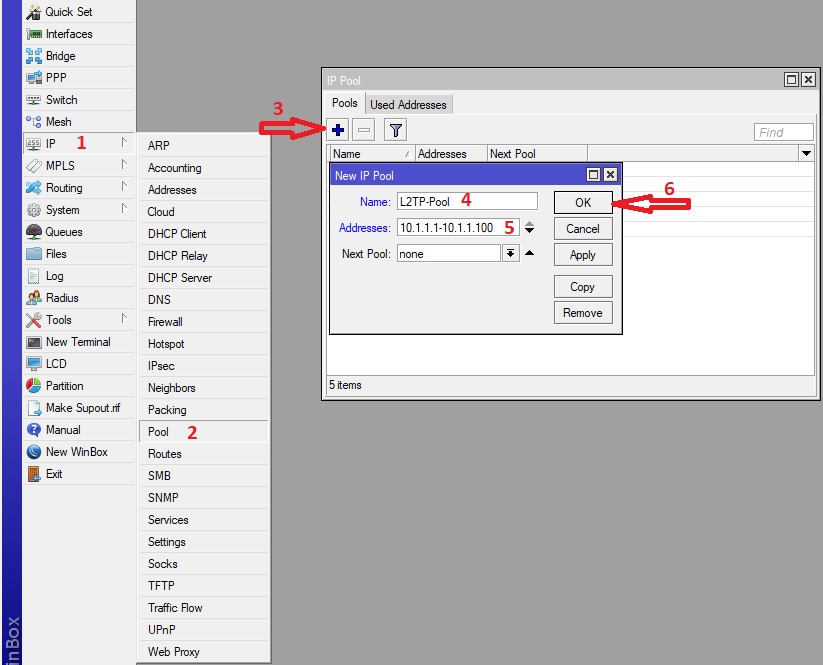
تنظیمات L2TP
قبل از انجام تنظیمات L2TP Server باید پروفایل جدیدی برای L2TP تعریف کنیم
CLI
/ppp profile add name=l2tp-profile local-address=L2TP-Pool remote-address=L2TP-Pool use-encryption=required change-tcp-mss=yes dns-server=8.8.8.8
GUI

اضافه کردن L2TP Server
CLI
/interface l2tp-server server set authentication=mschap2 default-profile=LT2P-Profile enabled=yes ipsec-secret=MYKEY max-mru=1460 max-mtu=1460 use-ipsec=yes
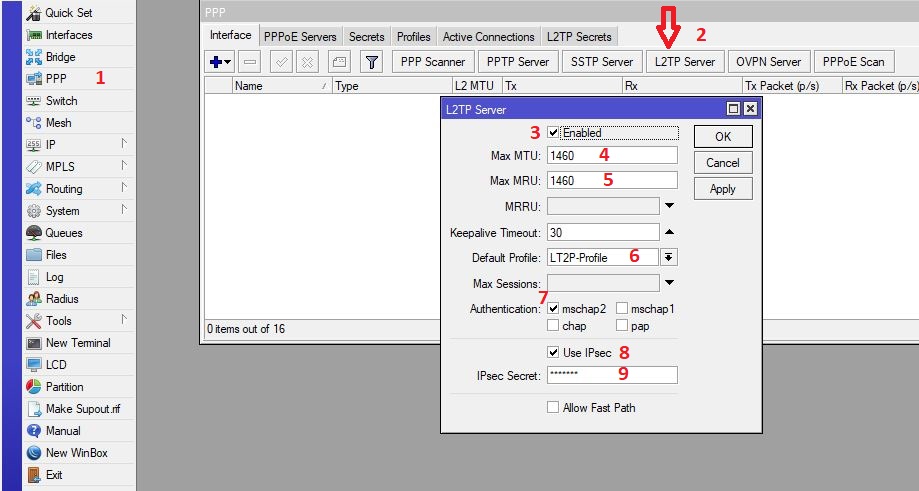
اضافه کردن PPP Secrets
در واقع همان نام کاربری و رمز عبور کاربران VPN هست
CLI
/ppp secret add name=MYUSER password=MYPASSWORD service=l2tp profile=LT2P-Profile
GUI

تنظیمات IPSec
در IPSec شما میتونید از تنظیمات پیش فرض (مثل Proposals ) استفاده کنید اما پیشنهاد میکنم تنظیمات جدید خودتون رو اعمال کنید.
۱ – IPSec Proposals
CLI
/ip ipsec proposal add name=L2TP-Proposal auth-algorithms=sha1 enc-algorithms=3des,aes-256-cbc pfs-group=none
GUI
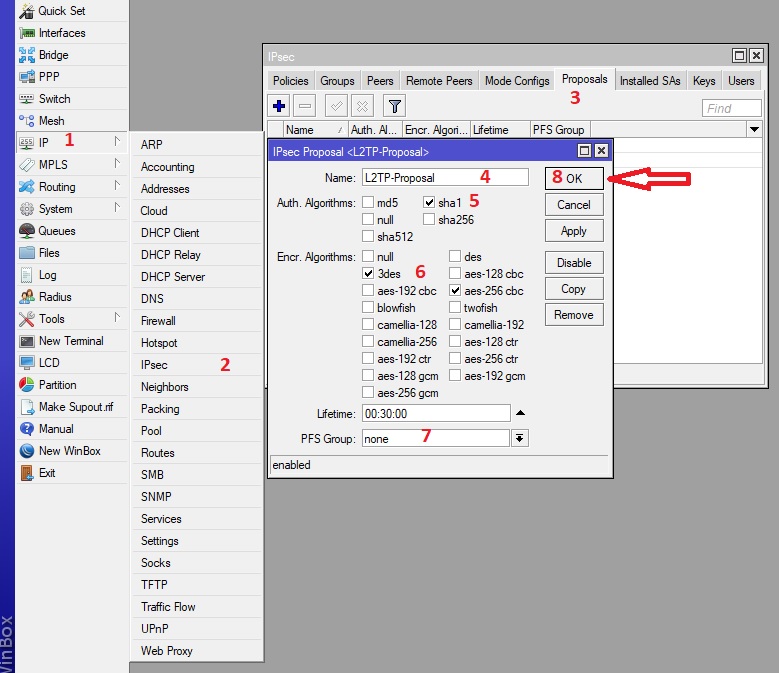
۲-IPSec Peers
CLI
/ip ipsec peer add address=0.0.0.0/0 port=500 auth-method=pre-shared-key secret=”MYKEY” generate-policy=port-override exchange-mode=main-l2tp send-initial-contact=yes nat-traversal=yes hash-algorithm=sha1 enc-algorithm=3des,aes-256 dh-group=modp1024
GUI
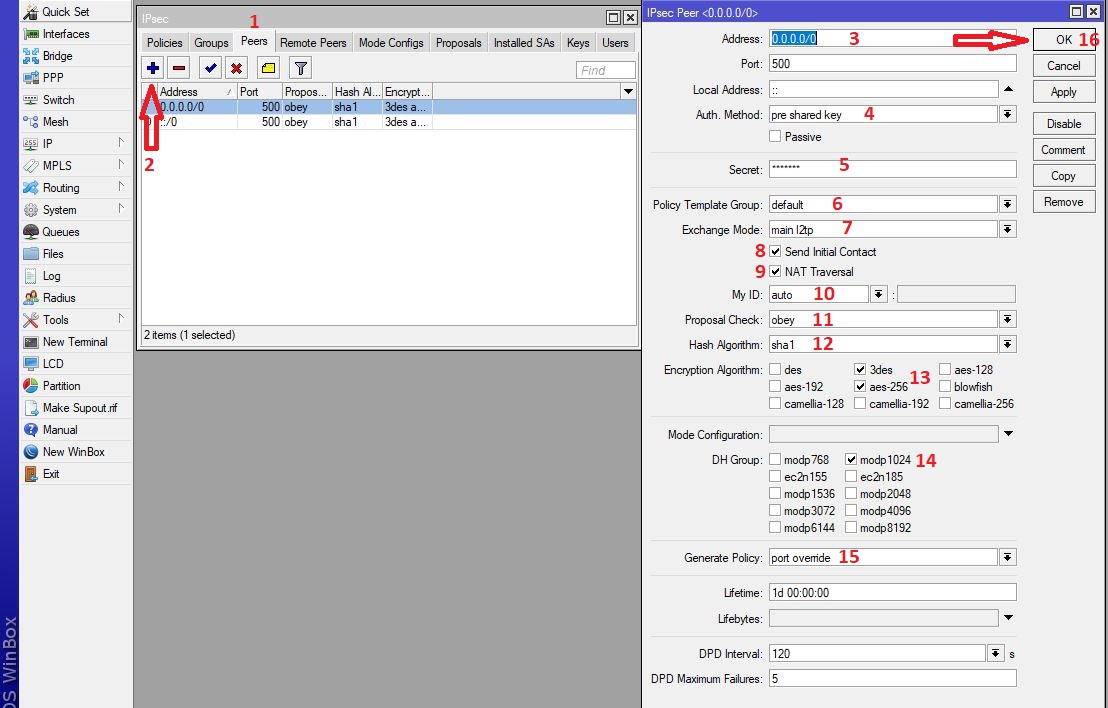
۳ – IPSec Policies
CLI
/ip ipsec policy add src-address=::/0 dst-address=::/0 protocol=all template=yes group=default action=encrypt level=require ipsec-protocols=esp tunnel=no sa-src-address=0.0.0.0 sa-dst-address=0.0.0.0 proposal=L2TP-Proposal
GUI
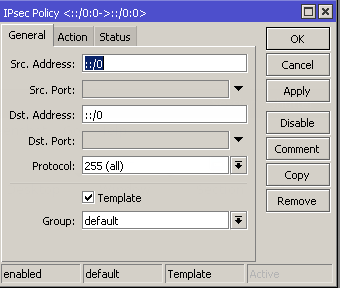

در پست های بعدی نحوه تنظیمات در سیستم عامل های مختلف را آموزش خواهم داد
منبع : خرید vpn در iransafe.net
راهنمای اتصال به سرویس سیسکو در مکینتاش
۲- پس از دانلود و نصب برنامه آنرا اجرا و سپس بروی گزینه AnyConnect کلیک کنید:
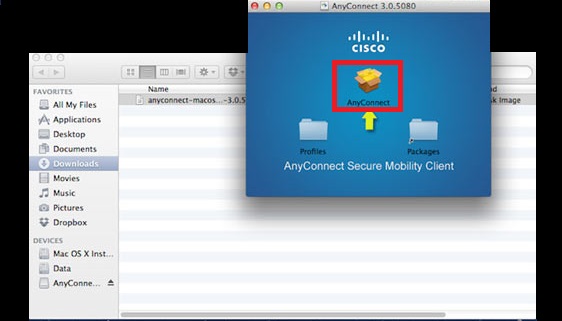
۳- روی گزینه Cisco AnyConnect Secure Mobility Client کلیک کنید
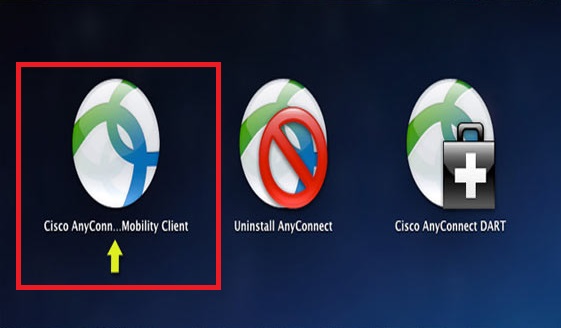
۴- پس از اجرای برنامه در قسمت مشخص شده آدرس سرور را وارد و روی دکمه Connect کلیک کنید
یکی از آدرس سرورها را وارد کنید
آدرس سرور :
برای دریافت آدرس سرورها بر روی لینک زیر کلیک کنید
[ لیست سرورها ]

۵- روی change setting بزنید
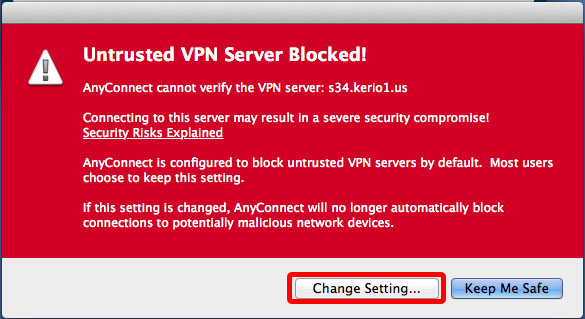
۶- تیک این قسمت را بردارید
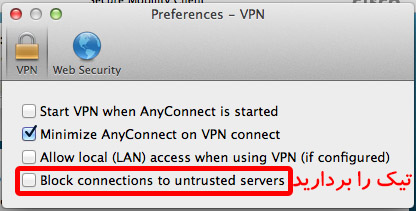
۷- سپس این پنجره را ببندید و مجددا روی Connect کلیک کنید.
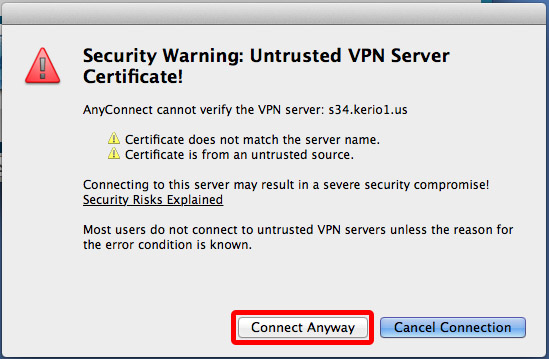
۸- نام کاربری خریداری شده را وارد کنید

۹- رمز کاربری خود را وارد کنید
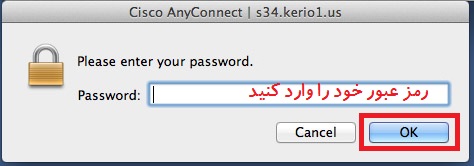
اگر اطلاعات را درست وارد کرده باشید آیکون سیستم در تسکبار ظاهر میشود و شما متصل به سرورهای قدرتمند ایرانسیف پی ان شده اید.
منبع : iransafe.net
راهنمای اتصال به سرویس VPN در مکینتاش (PPTP & L2TP )
۱- ابتدا از منوی پایین system preference را انتخاب کنید
۲- سپس بر روی network کلیک کنید
برای اتصال به سرورهای L2TP مخصوص ورژن macOS Sierra طبق آموزش های پایین PPTP پیش برید، فقط دو قسمت زیر متفاوت است :
- گزینه VPN Type را بر روی L2TP Over IPSec بگذارید
- در بخش Machine Authentication گزینه Shared Secret را انتخاب کرده و عدد ۱۲۳۴۵۶ را وارد کنید و دکمه Ok را بزنید.
۳- با ظاهر شدن صفحه network از قسمت پایین سمت چپ علامت + را انتخاب کنید
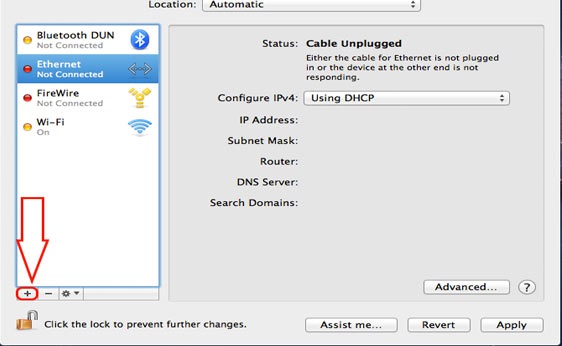
۴- طبق عکس انجام دهید و Create را بزنید
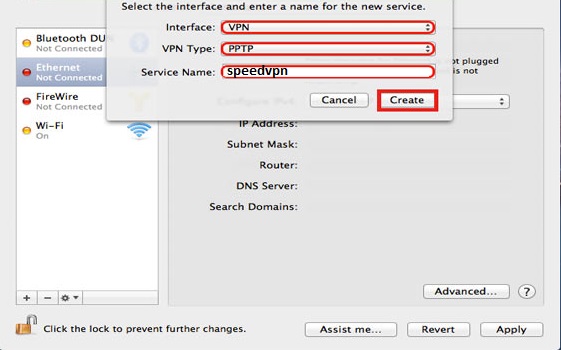
۵- بعد از ایجاد کانکشن، آن را انتخاب کنید، در سمت راست، فیلدهای مربوط را مانند عکس پر کنید
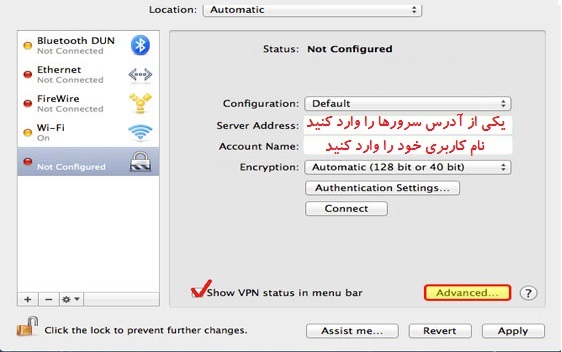
آدرس سرور:
برای دریافت آدرس سرورها بر روی لینک زیر کلیک کنید
[ لیست سرورها ]
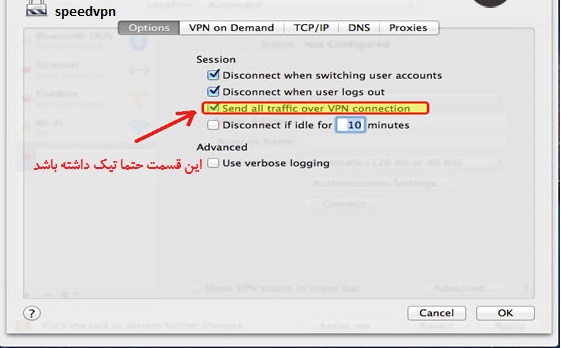
۶- روی گزینه Authentication Setting کلیک کرده و در قسمت Password رمز عبور اشتراک خود را وارد کنید و دکمه Ok را بزنید